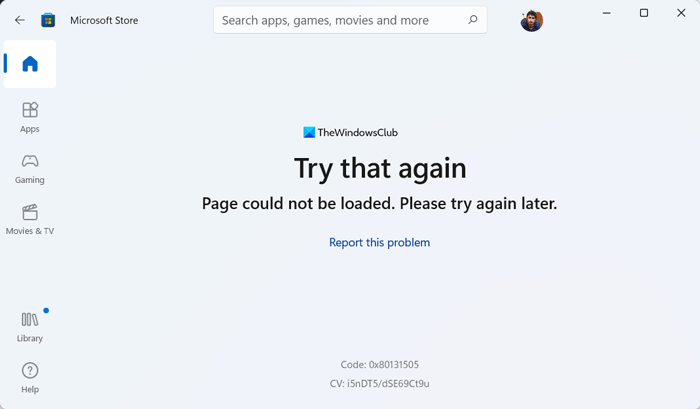Si recibe un error que dice No se pudo cargar la página, inténtelo de nuevo más tarde en Microsoft Store en Windows 11 o Windows 10; aquí es cómo solucionar el problema. Ya sea que tenga este problema debido a que no tiene una conexión a Internet o algo más, puede deshacerse de este problema con la ayuda de esta guía.
Todo el mensaje de error dice algo como esto:
Inténtalo de nuevo
No se pudo cargar la página. Vuelva a intentarlo más tarde.
Código: 0x80131505 (el código de error puede variar)
Al descargar o actualizar una aplicación o un juego de Microsoft Store, es posible que reciba el error antes mencionado. Ocurre principalmente cuando su PC no se conecta a una fuente de Internet válida. Sin embargo, muchas otras cosas podrían ser responsables del mismo problema. Por lo tanto, se recomienda leer este artículo para mitigar este problema independientemente de la causa.
No se pudo cargar la página, inténtelo de nuevo más tarde, error de Microsoft Store
Para corregir el No se pudo cargar la página. Vuelva a intentarlo más tarde en Microsoft Store, siga estos pasos:
Comprobar la conexión a InternetDesactivar VPN y proxyEjecutar el Solucionador de problemas de aplicaciones de Windows StoreCerrar sesión y volver a iniciar sesión en la cuenta de MicrosoftRestablecer la aplicación de Microsoft Store
Para saber más sobre estas soluciones, continúe leyendo.
1] Verifique la conexión a Internet
Es lo primero que debe verificar cuando tenga el problema mencionado anteriormente. Como la causa raíz de este problema es la interrupción de la conexión a Internet, debe verificar si su computadora está conectada a una fuente de Internet o no. Incluso si tiene un problema de pérdida de ping, se encontrará con el mismo problema al acceder a la aplicación Microsoft Store.
Por lo tanto, abra el Símbolo del sistema e ingrese este comando:
ping 8.8.8.8-t
Si muestra algún Tiempo de espera agotado de la solicitud o cualquier otro mensaje similar, debe cambiar su conexión a Internet. Sin embargo, si muestra resultados, como de costumbre, no necesita cambiar su conexión a Internet ni nada más. En ese caso, puede seguir otras soluciones.
2] Desactivar VPN y proxy
A veces, una configuración incorrecta en su VPN o proxy puede causar el mismo problema. Supongamos que su servidor VPN tiene algunos problemas. Si eso sucede, no podrá usar la VPN con fluidez. Como resultado, no puede acceder a Internet. Es por eso que se recomienda deshabilitar la VPN y el proxy temporalmente para verificar si tales cosas están causando el problema o no.
Nota: Puede verificar la configuración del proxy en Windows Panel de configuración. Para ello, pulsa Win+I y cambia a Red e Internet conexión. Haz clic en el menú Proxy y asegúrate de que Detectar la configuración automáticamente esté habilitado. De lo contrario, elimine todas las demás configuraciones y cambie el botón correspondiente para activar la opción Detectar configuraciones automáticamente.
3] Ejecute el Solucionador de problemas de aplicaciones de la Tienda Windows
El Solucionador de problemas de aplicaciones de la Tienda Windows lo ayuda a solucionar problemas comunes como este. Aunque soluciona otros problemas relacionados con la aplicación, también puede usar lo mismo para deshacerse del problema mencionado anteriormente. Para ejecutar el Solucionador de problemas de aplicaciones de la Tienda Windows en Windows 11/10, haga lo siguiente:
Presione Win+I para abrir la Configuración de Windows. Vaya a Sistema > Solucionar problemas > Otros solucionadores de problemas. Descubra el Solucionador de problemas de aplicaciones de la Tienda Windows . Haga clic en el botón Ejecutar . Siga las instrucciones en pantalla.
Al final, es posible que deba reiniciar su computadora si se detecta algún problema.
4] Cierre sesión y vuelva a iniciar sesión en la cuenta de Microsoft
Puede haber ocasiones en las que Microsoft Store no obtenga los detalles de su cuenta y, como resultado, podría tener este problema. Por lo tanto, puede cerrar sesión en su cuenta y volver a iniciar sesión en la misma. Para hacerlo, abre la aplicación Microsoft Store > haz clic en tu foto de perfil > selecciona la opción Cerrar sesión .
Luego, haz clic en la opción Iniciar sesión e ingrese las credenciales de su cuenta para iniciar sesión.
5] Restablecer la aplicación Microsoft Store
Probablemente sea lo último que debe hacer para deshacerse de este problema. Para ello, haga lo siguiente:
Abra la Configuración de Windows. Vaya a Aplicaciones > Aplicaciones y funciones. Busque Microsoft Store > haga clic en el icono de tres puntos > seleccione Opciones avanzadas. Haz clic dos veces en el botón Restablecer .
Después de eso, abre Microsoft Store e intenta usarlo. Con suerte, no volverás a tener el mismo problema.
¿Cómo soluciono que Microsoft intente de nuevo más tarde?
Si aparece el error Inténtalo de nuevo más tarde en Microsoft Store, debes siga las guías antes mencionadas. Lo primero que debes comprobar es la conexión a Internet. Luego, puede verificar las credenciales de la cuenta, la aplicación VPN, la configuración del proxy, etc.
¿Por qué no se carga mi página de Microsoft Store?
Si no tiene una conexión a Internet válida, Microsoft Store no carga las páginas correctamente. Como resultado, es posible que encuentre el mensaje de error No se pudo cargar la página, inténtelo de nuevo más tarde. Por lo tanto, puede seguir los consejos y trucos antes mencionados para deshacerse de este problema.
¡Eso es todo! Espero haberte ayudado.
Leer: Reparar el código de error de actualización de la aplicación de Microsoft Store: 0x80070141